android版MT4(メタトレーダー4)でエンベロープを設定する方法
android版MT4アプリで、エンベロープを設定する方法を紹介します。エンベロープは、移動平均線を上下にずらして一定の乖離幅で線を引いたテクニカル指標です。価格が移動平均線からどの程度離れているかを確認するのに役立ちます。MT4では、トレンド系のインジケーターに分類されています。
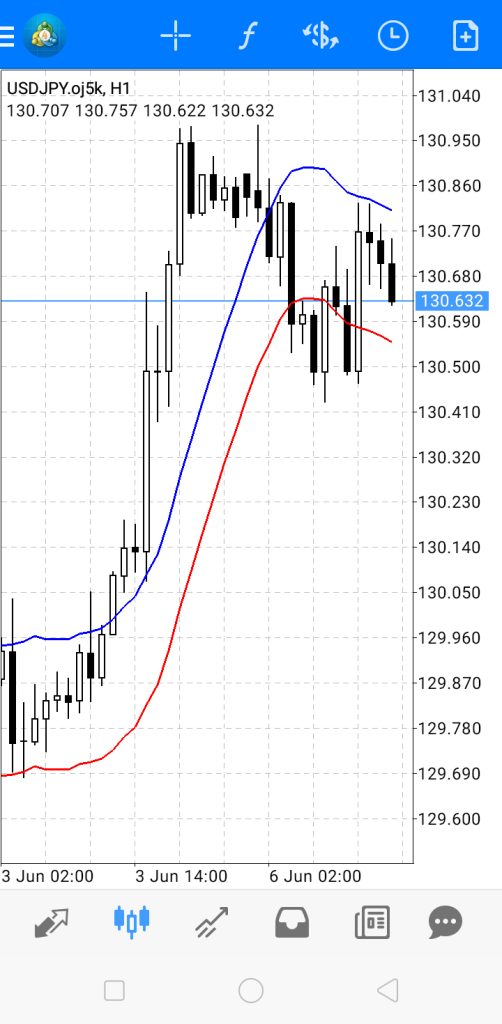
エンベロープをチャートに追加する方法
android版MT4アプリで、チャート上にエンベロープを追加する方法は次の2通りです。
A.チャート画面上部にあるインジケーターアイコンをタップ。
B.チャート画面の任意の場所をタップすると出てくる円形メニューのインジケーターアイコンをタップ。
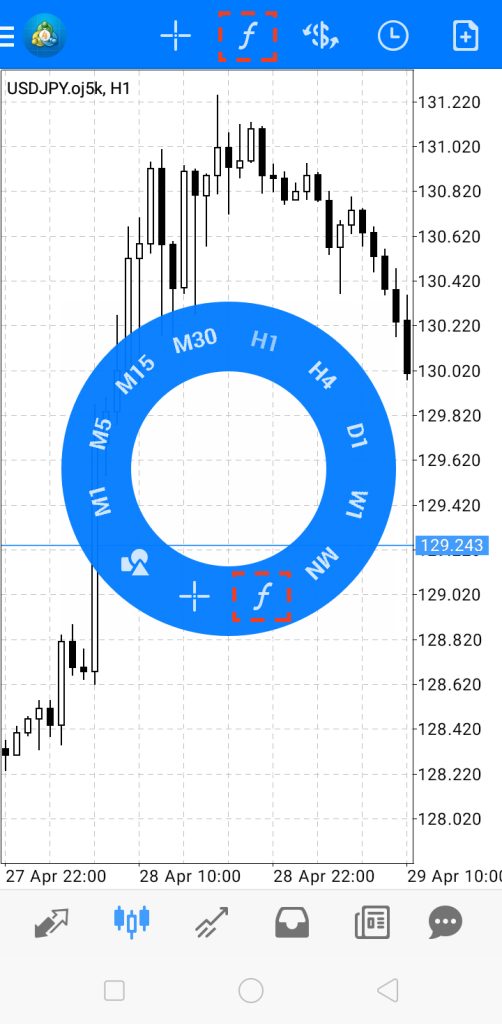
続いて、表示されるリストの「トレンド」の中から「Envelopes」を選択します。MT4のインジケーターは、英語表記です。

エンベロープの設定画面の使用方法
エンベロープを選択すると、設定画面が表示されます。ここでさまざまな設定を行います。
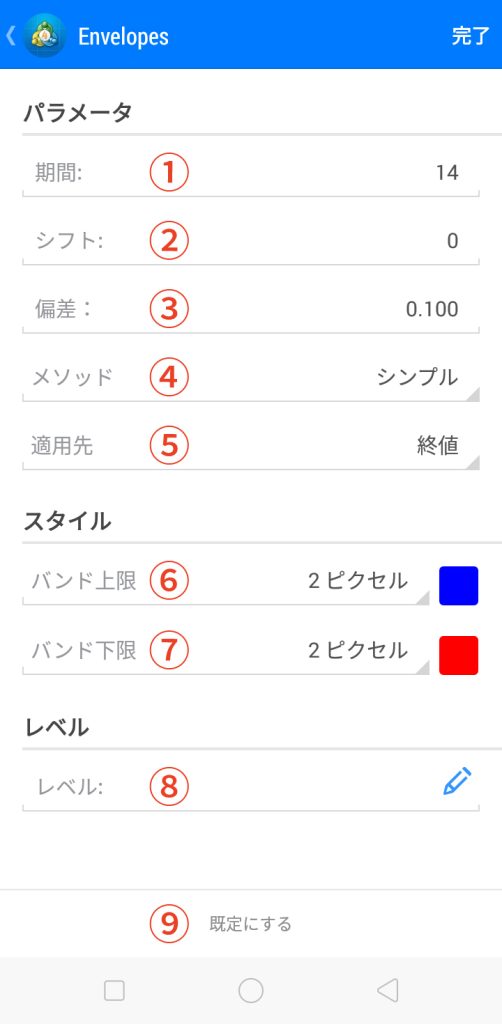
①期間
移動平均線を算出する期間を設定します。デフォルトの期間は「14」です。
②シフト
エンベロープを表示させる場所を左右にずらせます。プラスの数値を入力すると右に、マイナスの数値を入力すると左にシフトします。
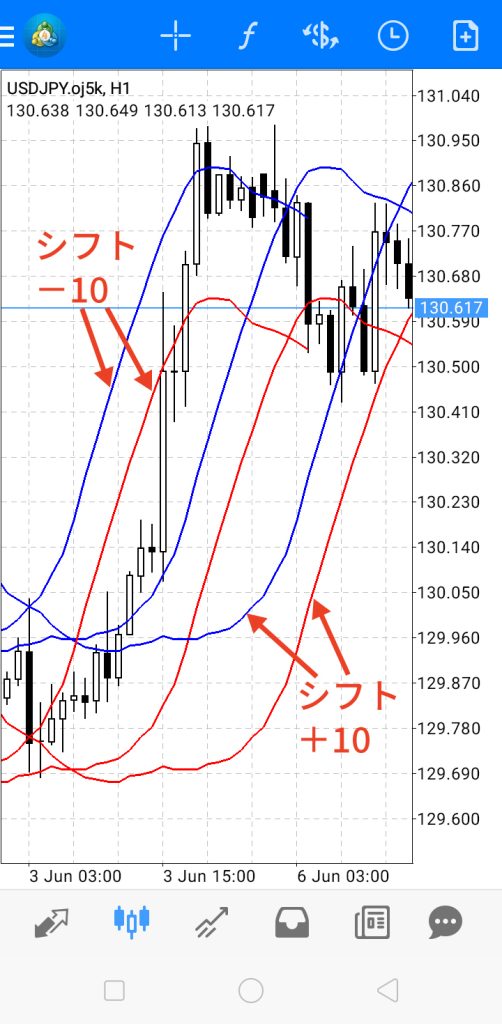
③偏差
指定した期間の移動平均線からどのくらいの乖離率でエンベロープを表示させるかを設定します。デフォルトの数値は「0.100(%)」です。数値を大きくすると上下のバンドが離れ、逆に小さくすると近づきます。
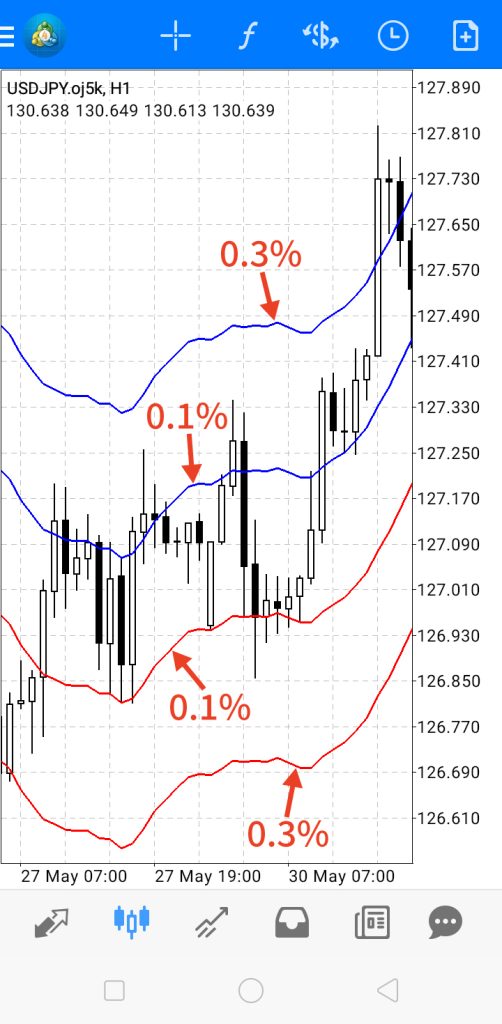
④メソッド
使用する移動平均線の種類を、次の中から選択します。デフォルトの種類は「シンプル」です。
・シンプル(単純移動平均線)
・指数加重(指数平滑移動平均線)
・平滑化(平滑移動平均線)
・線形加重(線形加重移動平均線)
⑤適用先
移動平均線を算出する価格を、次の中から選択します。デフォルトの価格は「終値」です。
・終値
・始値
・高値
・安値
・中間価格 (HL/2):高値と安値の平均
・典型価格 (HLC/3):高値、安値、終値の平均
・終値加重 (HLCC/4):高値、安値、終値、終値の平均(終値の比率を2倍)
⑥バンド上限
エンベロープの上バンドの線の太さと色を変更できます。
⑦バンド下限
エンベロープの下バンドの線の太さと色を変更できます。
⑧レベル
表示するエンベロープを追加できます。レベルの設定画面上部にある「+」をタップすると、その下に数値を入力する欄が追加されるので、表示したいエンベロープのレベルを指定しましょう。追加したエンベロープは「スタイル」で線の太さと色の変更が可能です。
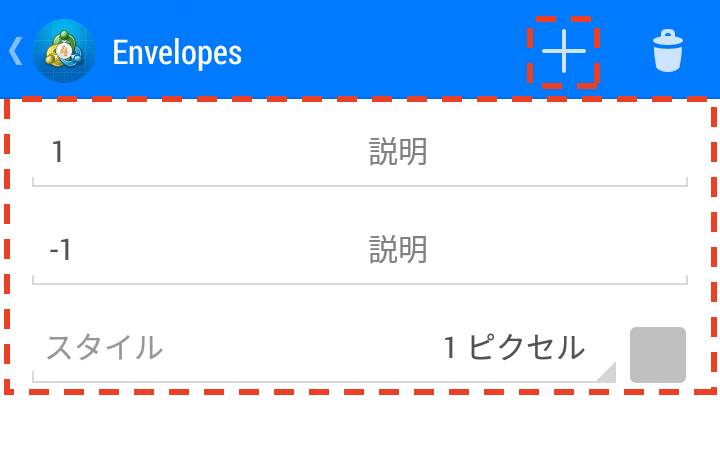

⑨既定にする
「既定にする」をタップすると、設定がデフォルトに戻ります。
android版MT4の操作方法を学びたい方へオススメコンテンツ

OANDA証券では、インジケーターの設定方法、成行注文や指値注文といった様々な注文方法のやり方、チャートの色や時間軸の変更方法といった基本操作など、android版MT4の操作方法に関するあらゆる記事の提供を行っています。
またOANDA証券では、お客様の声を元に約70種類以上のMT4に関するオリジナルインジケーターを開発しており、実際の取引ですぐに役立ちます(※オリジナルインジケーターの設定はPC版のみ可能)。
OANDA証券の口座をお持ちの方は、自由にダウンロードをして利用できるので、ぜひ口座開設を検討してください(※一部、会員ステータスによるダウンロード制限あり)。
さらに専門家によるテクニカル分析の使い方も解説しているので、ぜひ参考にしながら取引にお役立てください。
本ホームページに掲載されている事項は、投資判断の参考となる情報の提供を目的としたものであり、投資の勧誘を目的としたものではありません。投資方針、投資タイミング等は、ご自身の責任において判断してください。本サービスの情報に基づいて行った取引のいかなる損失についても、当社は一切の責を負いかねますのでご了承ください。また、当社は、当該情報の正確性および完全性を保証または約束するものでなく、今後、予告なしに内容を変更または廃止する場合があります。なお、当該情報の欠落・誤謬等につきましてもその責を負いかねますのでご了承ください。




